Wenn Sie die Google Chrome-Lesezeichen exportieren und als Favoriten im MS Internet Explorer importieren und verwenden möchten!Die Lösung,
ist denkbar einfach, um die Lesezeichen aus dem Google Chrome Browser zu exportieren und diese dann bequem im Internet Explorer einzusetzen. Dieses Schritt für Schritt Beispiel ist nicht nur für das neue Windows 10 geeignet, es kann auch als Anleitung für ältere Microsoft Desktop und Server Windows Betriebssysteme dienen. Inhalt: 1.) ... Das Exportieren der Chrome-Lesezeichen als bookmarks.html Datei!
|
| (Bild-1) Chrome-Lesezeichen exportieren für IE! |
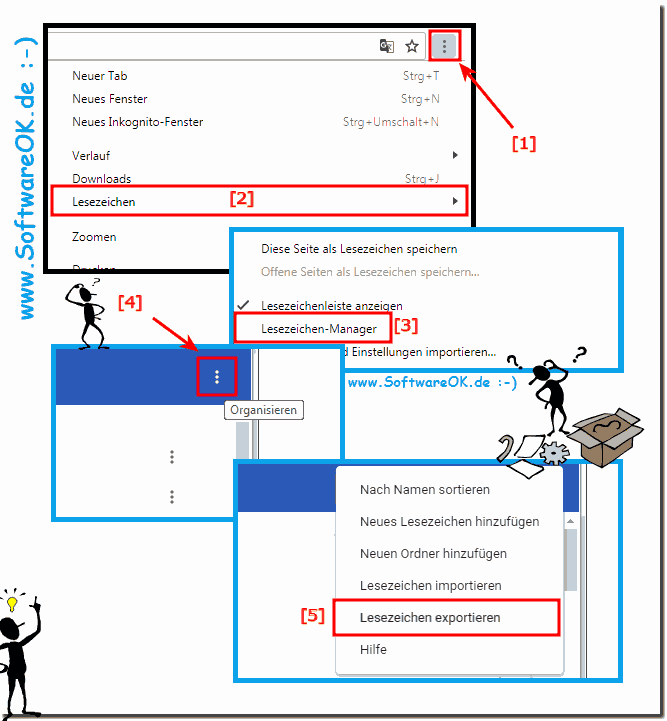 |
2.) Das Importieren der Lesezeichen, um es im IE als Favoriten zu verwenden!
Schritt 1 / 5.Starten Sie bitte den IE
Schritt 2 / 5.
Klicken Sie im Internet Explorer auf das Menü "Datei" und klicken Sie auf "Importieren und Exportieren", um die Import / Export Funktion zu öffnen!

Klicken Sie im Internet Explorer auf das Menü "Datei" und klicken Sie auf "Importieren und Exportieren", um die Import / Export Funktion zu öffnen!
| (Bild-2) Export und Internet Explorer Import! |
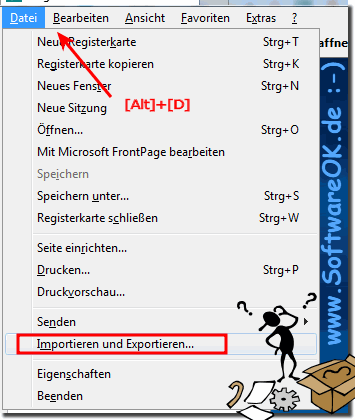 |
Schritt 3 / 5:
Klicken Sie auf das Optionsfeld "Aus einer Datei importieren" und klicken Sie auf "Weiter". Klicken Sie auf das Kontrollkästchen "Favoriten" und klicken Sie auf "Weiter".
| (Bild-3) Internet Explorer aus Datei importieren! |
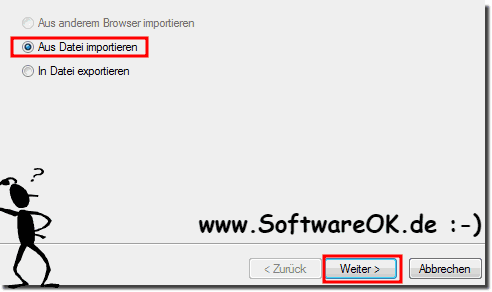 |
Schritt 4 / 5:
Was soll importiert werden: Favoriten ( ... siehe Bild-4 Punkt 1 und 2)
| (Bild-4) Internet Explorer Favoriten importieren! |
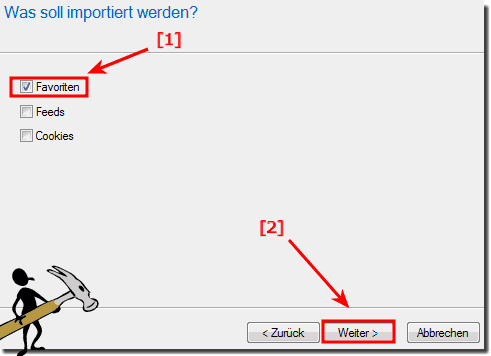 |
Schritt 5 / 5
Klicken Sie auf "Durchsuchen" suchen Sie einfach die zuvor exportierten Google Chrome Bookmark Datei, die Sie gespeichert haben, und klicken Sie auf "Öffnen". Klicken Sie auf "Weiter". Danach werden die Favoritten automatisch importiert.

| (Bild-5) Chrome-Lesezeichen im Internet Explorer! |
 |
3.) Was sollte ich beim Export der Lesezeichen und Import zu Favoriten beachten?
Falls Sie die Lesezeichen im Chrome Browser, oder die Favoriten im MS-Explorer ändern, werden diese nicht automatisch synchronisiert, ein Export, bzw. Import in den jeweilig aktuellen Internet-Browser muss erneut durchgeführt werden.
Viele Internet Nutzer fragen mich, welchen Browser sie nutzen sollen, welcher Browser ist der Beste, Schlechteste und welcher der Schnellste!
Viele Internet Nutzer fragen mich, welchen Browser sie nutzen sollen, welcher Browser ist der Beste, Schlechteste und welcher der Schnellste!
FAQ 99: Aktualisiert am: 25 September 2022 12:33
